蓝屏代码0x0000001解决方法
时间:2024-01-30 | 作者: | 阅读:0蓝屏代码0x0000001怎么办:
方法一:
1、我们可以在蓝屏代码查询器中搜索并查看到错误原因。
2、接着打开“运行”,在其中输入“EventVwr.msc”回车确定打开事件查看器。
3、然后打开控制面板,在其中选择“系统和安全”
4、再进入系统,选择左侧的“高级系统设置”
5、接着勾选“将事件写入系统日志”
6、接着等待蓝屏出现,然后在其中就能发现出错的文件了。
7、再打开文件夹选项,然后在其中勾选“显示所有文件和文件夹”
8、最后只要找到错误文件,下载一个对应的文件或删除就可以了。
方法二:
1、如果上面的方法解决不了,那么就只能选择重装系统了。【win10 21h1】
2、未来避免大家不知道怎么重装,可以直接点击右侧连接查看安装教程。【系统安装教程】
来源:https://www.somode.com/jiaocheng/13452.html
免责声明:文中图文均来自网络,如有侵权请联系删除,心愿游戏发布此文仅为传递信息,不代表心愿游戏认同其观点或证实其描述。
相关文章
更多-
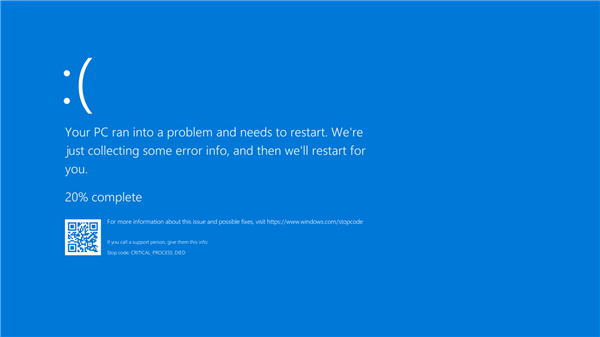
- 诞生已有40年:微软Windows蓝屏死机彻底成为历史!
- 时间:2025-06-27
-

- 电脑开机出现蓝屏英文怎么办
- 时间:2024-02-02
-
- 蓝屏代码0x0000001e什么原因
- 时间:2024-02-02
-

- 怎么改蓝牙名字
- 时间:2024-02-02
-

- 0x000000f4蓝屏是怎么回事
- 时间:2024-02-02
-

- 蓝屏重启怎么解决
- 时间:2024-02-02
-

- 0xc0000001一直重启无法开机
- 时间:2024-02-02
-

- 电脑启动蓝屏怎么解决方法
- 时间:2024-02-01
精选合集
更多大家都在玩
大家都在看
更多-

- 燕云十六声不同难度收益一样吗
- 时间:2026-01-12
-

- 名字id男生诗意网名(精选100个)
- 时间:2026-01-12
-

- 卡厄思梦境国服开服教程
- 时间:2026-01-12
-

- 知乎怎么创建个人圈子?知乎创建个人圈子教程
- 时间:2026-01-12
-
- 《王者荣耀》S24妲己一个技能秒人出装铭文是什么-妲己铭文搭配技巧
- 时间:2026-01-12
-

- 泰拉瑞亚神圣之地的宝藏与挑战
- 时间:2026-01-12
-
- 《王者荣耀》点券赠送规则详解-怎么赠送好友英雄与皮肤
- 时间:2026-01-12
-

- 全明星觉醒上线时间
- 时间:2026-01-12
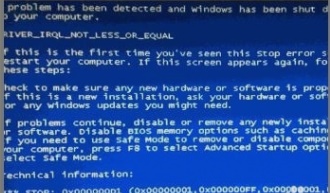
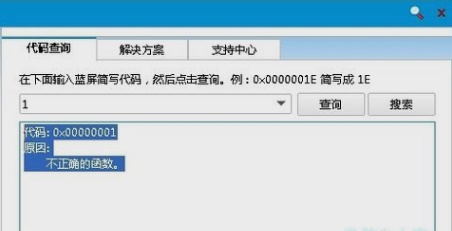
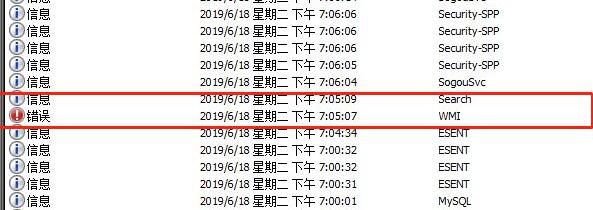
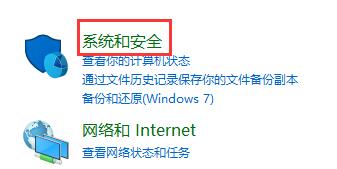
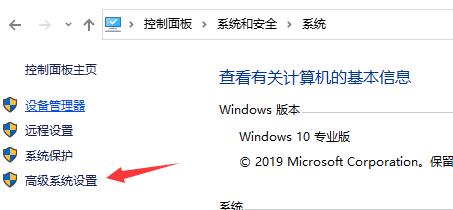
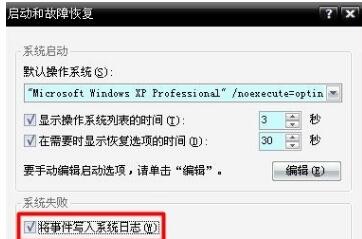
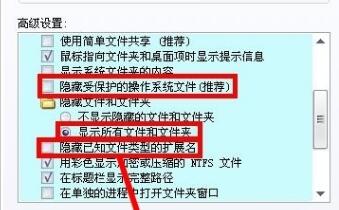



![《这是我的土地》 v1.0.3.19014升级档+未加密补丁[ANOMALY] v1.0.3.19014](https://img.wishdown.com/upload/soft/202601/04/1767522369695a4041041f4.jpg)










